Slik løser du Bluetooth-problemer på Windows 10

Bluetooth lar deg koble Windows 10-enheter og tilbehør til PC-en din uten behov for ledninger. Her er ulike teknikker for å løse Bluetooth-problemer.
Teknologi har utvilsomt blitt en avgjørende del av livsstilen vår. Fra smarttelefonapplikasjoner til IoT kan teknologiens og tilstedeværelsens rolle i alle fall ikke neglisjeres. Takket være Apple CarPlay, som for all del har som mål å gjøre kjøreopplevelsen vår mer behagelig.
Ikke bare musikk, men med Apple CarPlay kan du få tilgang til apper, podcaster, lydbøker og mer rett i bilen. Og det som gjør CarPlay mer fantastisk er Siris sømløst integrerte med apper slik at du kan fokusere på kjøringen og kontrollere alt annet med talekommandoer. I dette innlegget vil vi diskutere noen av de beste Apple CarPlay-tipsene og triksene som kan berike kjøreopplevelsen din.

Bildekilde: Lifewire.com
Lurer du på hvordan du får mest mulig ut av CarPlay? Selv om ikke alle biler er CarPlay-kompatible. Du kan sjekke listen over bilprodusenter via denne lenken . Og hvis kjøretøyet ditt er CarPlay-kompatibelt, her er noen Apple CarPlay-tips og triks som lar deg kjøre uanstrengt uten å gå glipp av noe viktig og holde kontakten mens du er på farten!
Er du klar for turen? La oss gå da…
Siris hjelp
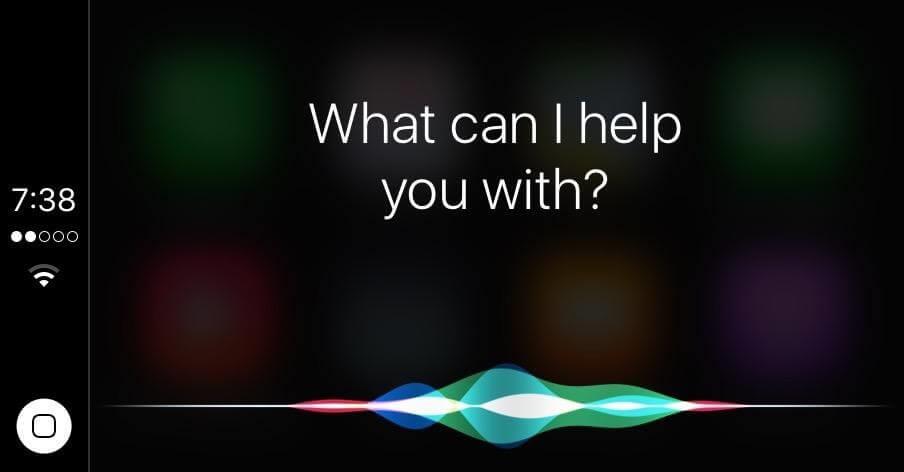
Bildekilde: carplaylife.com
Dette er en av de største fordelene som CarPlay bringer med seg. Bruker Siris assistanse og stemmestyring. Ja, det stemmer, du kan kontrollere alt rundt uten problemer i en håndfri modus mens du kan fokusere på kjøringen. Alt du trenger å gjøre er å trykke på stemmekontrollknappen på rattet som aktiverer Siri og deretter kan du legge inn forespørselen din. Ved hjelp av Siri kan du ringe, sende en tekstmelding til en kontakt, bla gjennom musikk, bruke den til veibeskrivelser, tweet, WhatsApp og stort sett alt i henhold til Siris kompatibilitet.
Les også:-
Enkleste måten å bruke Siri på med Apples CarPlay Hvis du vil gjøre kjøredistraksjonen din mindre mens du nyter telefonens funksjon uten å berøre telefonen eller vil...
Skaff deg CarPlay-apper
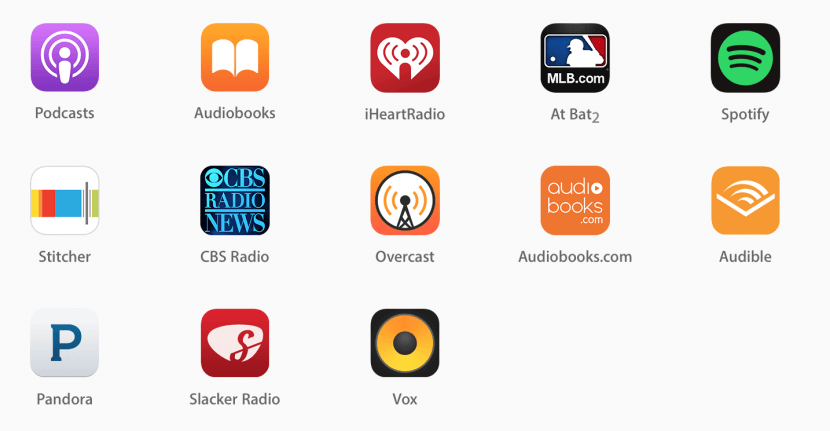
Bildekilde: iPhonelife.com
Ikke bare begrense CarPlay til Apple, faktisk kan du laste ned en haug med andre nyttige applikasjoner for å forbedre underholdningsopplevelsen din. Du kan bla gjennom noen Apple CarPlay-apper her, og bortsett fra disse kan du også installere andre CarPlay-kompatible apper for å maksimere produktiviteten.
Smart navigasjon
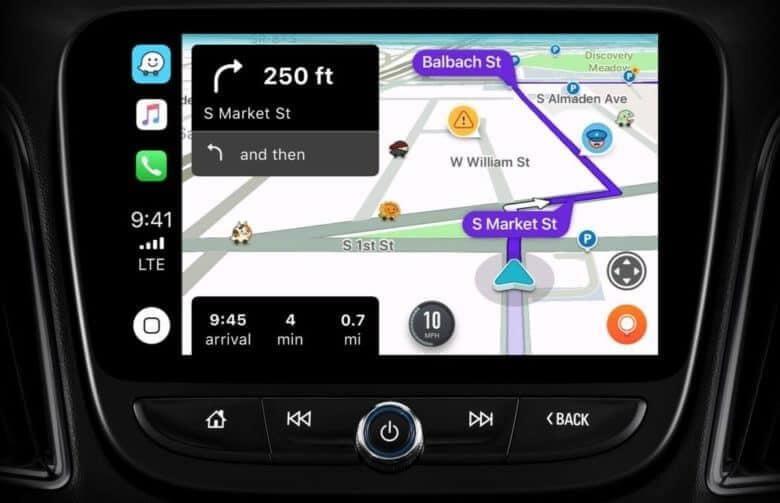
Bildekilde: CultofMac.com
Hvis du ikke er en stor fan av Apple Maps, er det et annet smart navigasjonsalternativ tilgjengelig for deg. Ikke mange brukere er avhengige av Apple-kart når det kommer til navigasjon, uansett hvor betydelig appen har forbedret seg. Så i dette tilfellet kan du prøve å bruke Waze-appen for smart navigering via CarPlay. Waze tilbyr trafikkoppdateringer i sanntid, informerer deg om veisperringer, fartskontroller, trafikkork og mer. Waze bruker hovedsakelig Google Maps-data som gjør denne appen ganske nøyaktig og lyd når det kommer til sanntidsnavigasjon.
Ha alltid en ekstra Lightning-kabel

Bildekilde: Kicksology.net
Ja, vi er klar over det faktum at noen luksuriøse biler tilbyr trådløs CarPlay-støtte. Men det er alltid lurt å ha en ekstra USB lightning-kabel i bilen for å koble til mens du er på farten. Så nå trenger du bare å koble til iPhonen din og koble til umiddelbart. Så hold en ekstra USB-kabel som er eksklusivt ment for bilen din, slik at du aldri trenger å huske å ha den med deg.
Les også:-
 6 gadgets for å gjøre bilen smartere Her er en haug med nyttige alternativer som kan gjøre bilen smartere enn noen gang. Vi har satt sammen en liste over...
6 gadgets for å gjøre bilen smartere Her er en haug med nyttige alternativer som kan gjøre bilen smartere enn noen gang. Vi har satt sammen en liste over...
Fiks frysingen
Mange brukere står overfor et vanlig problem når CarPlay ikke svarer. Alt du trenger å gjøre for å fikse dette problemet er å koble fra enheten og starte den på nytt. Dessuten, hvis dette ikke løser fryseproblemet og CarPlay fortsetter å ikke reagere, kan du også prøve å bruke en annen USB lightning-kabel og se om den fungerer bra. Og sørg for at telefonen din er oppdatert med den nyeste programvareversjonen for en sømløs opplevelse.
Tilpass apper
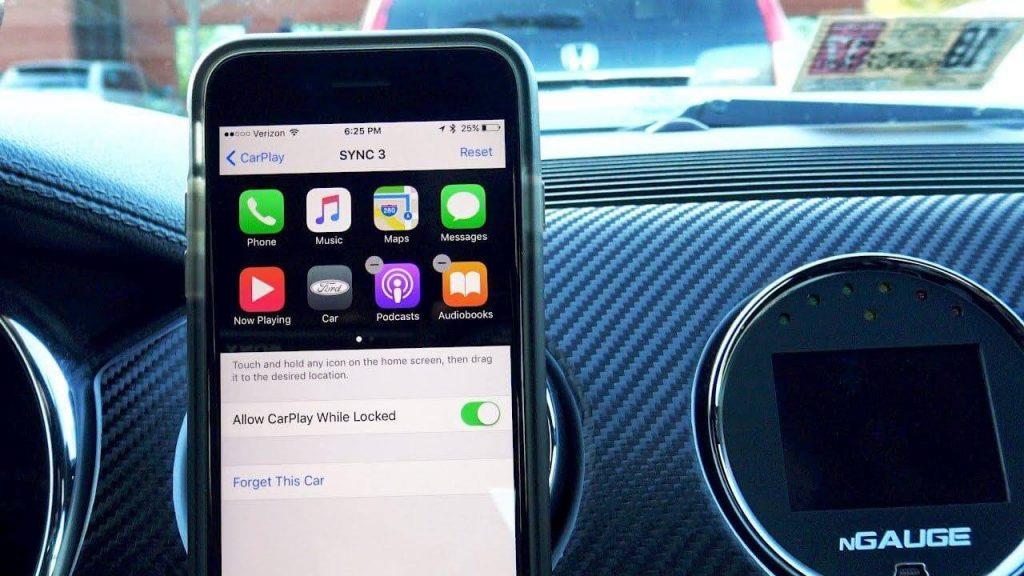
Bildekilde: YouTube.com
CarPlay kommer med et enkelt og pent grensesnitt – uten tvil. Men det betyr ikke at du ikke kan omorganisere appene i henhold til deres prioritet, ikke sant? For å gjøre det, må du kanskje sjonglere gjennom iPhone-innstillingene. Gå videre til Innstillinger> Generelt> CarPlay og omorganiser appene akkurat slik du vil at de skal vises på CarPlay-modulen.
Vi håper disse Apple CarPlay-tipsene og -triksene vil hjelpe deg med å få mest mulig ut av kjøreopplevelsen din!
Bluetooth lar deg koble Windows 10-enheter og tilbehør til PC-en din uten behov for ledninger. Her er ulike teknikker for å løse Bluetooth-problemer.
Lær deg å ta kontroll over personvernet ditt ved å tømme Bing-søkeloggen og Microsoft Edge-loggen med enkle trinn.
Oppdag den beste samarbeidsprogramvaren for små bedrifter. Finn verktøy som kan forbedre kommunikasjon og produktivitet i teamet ditt.
Lær hvordan du holder statusen din aktiv i Microsoft Teams. Følg våre trinn for å sikre at du alltid er tilgjengelig for kolleger og kunder.
Oppdag den beste prosjektledelsesprogramvaren for småbedrifter som kan hjelpe deg med å organisere prosjekter og oppgaver effektivt.
Gjenopprett siste økt enkelt i Microsoft Edge, Google Chrome, Mozilla Firefox og Internet Explorer. Dette trikset er nyttig når du ved et uhell lukker en hvilken som helst fane i nettleseren.
Hvis du har mange duplikater klumpet på Google Photos eller ønsker å eliminere duplikatbilder, så sjekk ut de mange måtene å slette duplikater i Google Photos.
Hvordan fikse at Nintendo Switch ikke slår seg på? Her er 4 enkle løsninger for å fikse at Nintendo Switch ikke slår seg på.
Lær hvordan du tilbakestiller Gmail-passordet ditt enkelt og sikkert. Endre passordet regelmessig for å beskytte kontoen din.
Lær hvordan du konfigurerer flere skjermer på Windows 10 med denne bloggen. Det være seg to eller tre eller flere skjermer, du kan enkelt sette opp skjermer for spilling eller koding.








